按照微软的说法,安装 Windows 操作系统的 GPT 格式硬盘应该依次分配 ESP 和 MSR 分区。默认情况下,ESP 和 MSR 分区大小分别是 100MB 和 16MB。系统引导文件存放在 ESP 分区,如果 ESP 分区过小,就会导致无法正常写入引导文件。使用 Windows 自带的磁盘管理工具无法对 ESP 分区扩容。本文将介绍如何使用 DiskGenius 扩充 ESP 分区。
注意,为分区扩容可能导致数据丢失,请提前做好备份以防意外情况。总的流程如下:
- 调整系统盘分区大小。注意是左侧调整;调整系统盘大小需要在 PE 下操作,安装提示重启即可。
- 删除 MSR 分区。注意删除 MSR 分区后,仔细检查,然后再保存。
- 调整 ESP 分区大小。注意是右侧调整;预留 16MB 给 MSR 分区。
- 新建 MSR 分区。注意保存。
调整系统盘分区大小
注意是调整分区左侧,例如下图从左侧压缩出 1000MB:
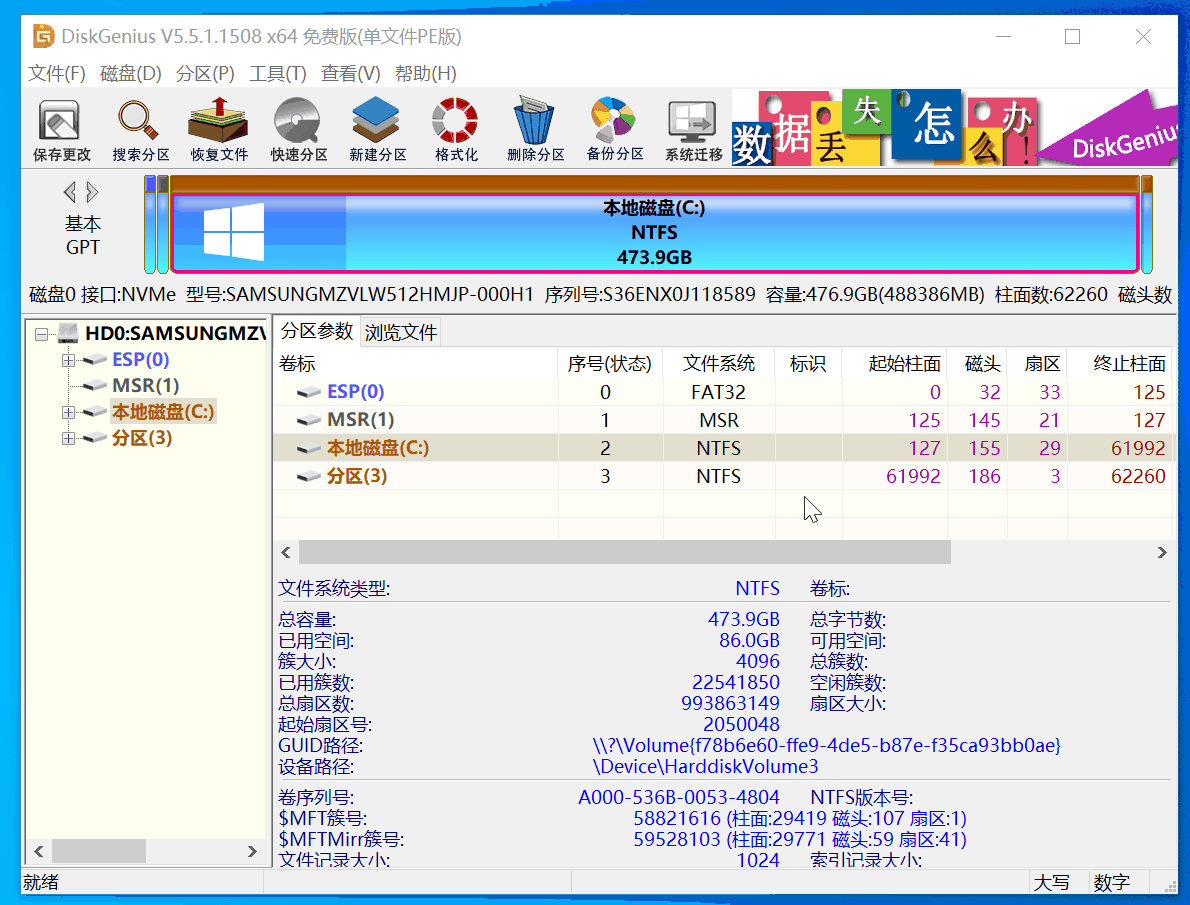
点击确定之后,会提示重启以完成操作。
删除 MSR 分区
MSR 分区不能调整,只能删除后新建。删除 MSR 分区后,务必仔细检查,然后再保存更改。
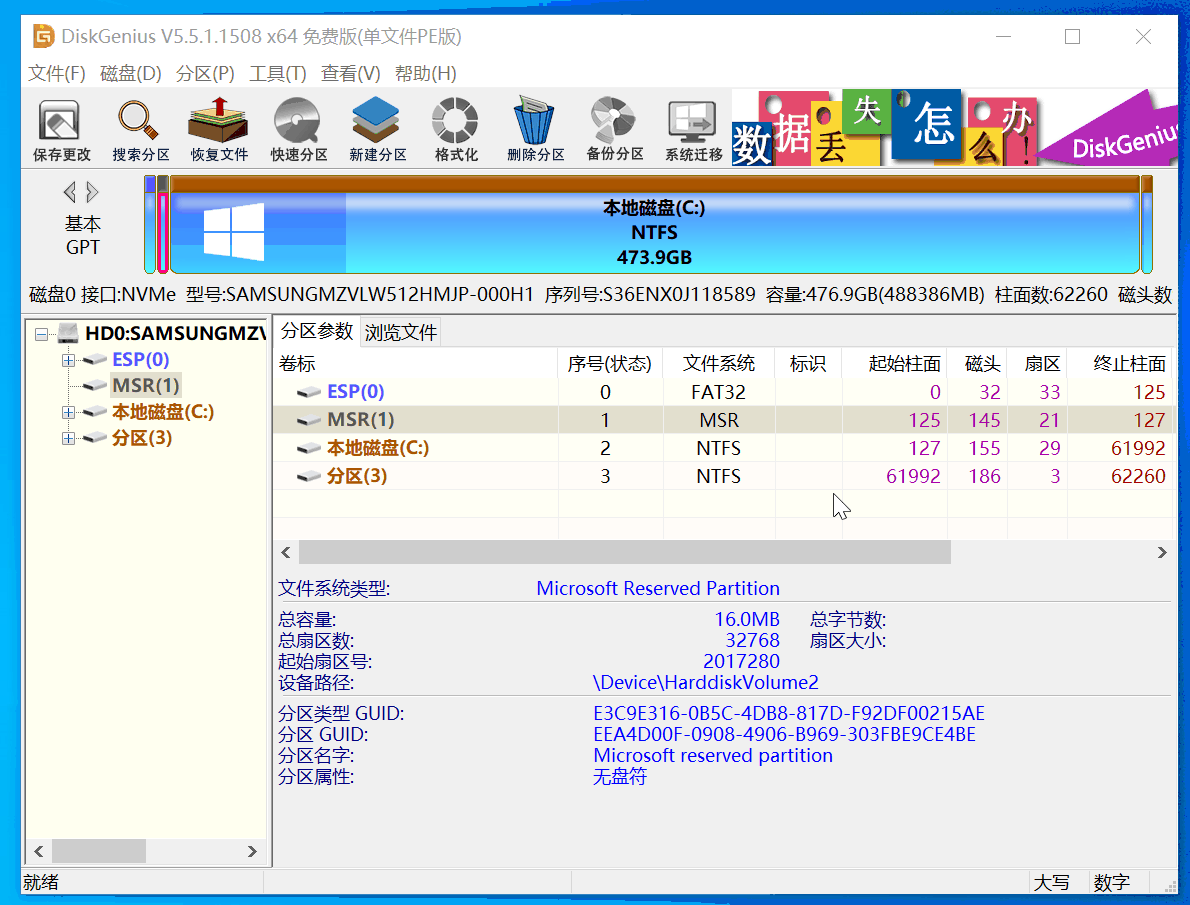
调整 ESP 分区大小
注意是调整分区右侧,为 MSR 分区预留 16MB 存储空间:
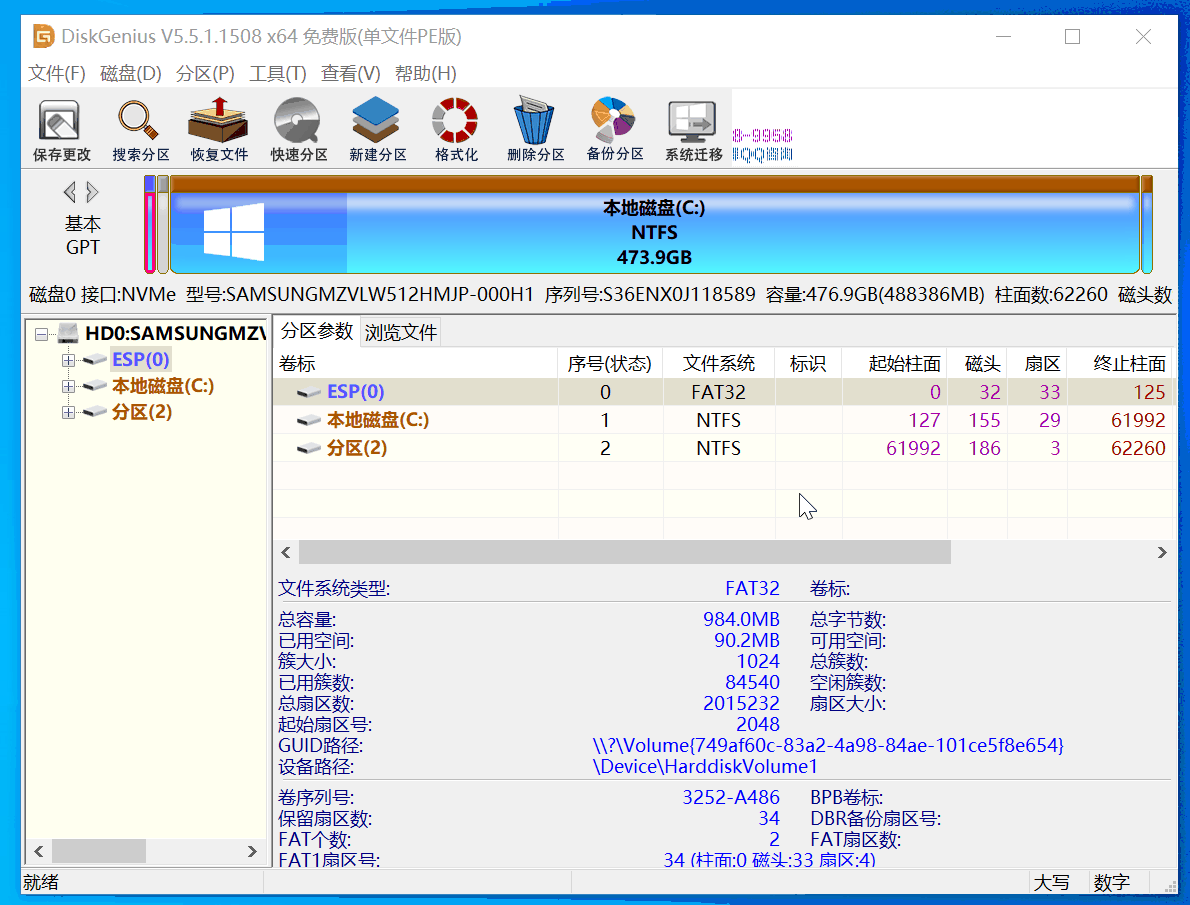
新建 MSR 分区
在预留的空间上新建 MSR 分区,建议检索关键字「MSR 分区是什么」。
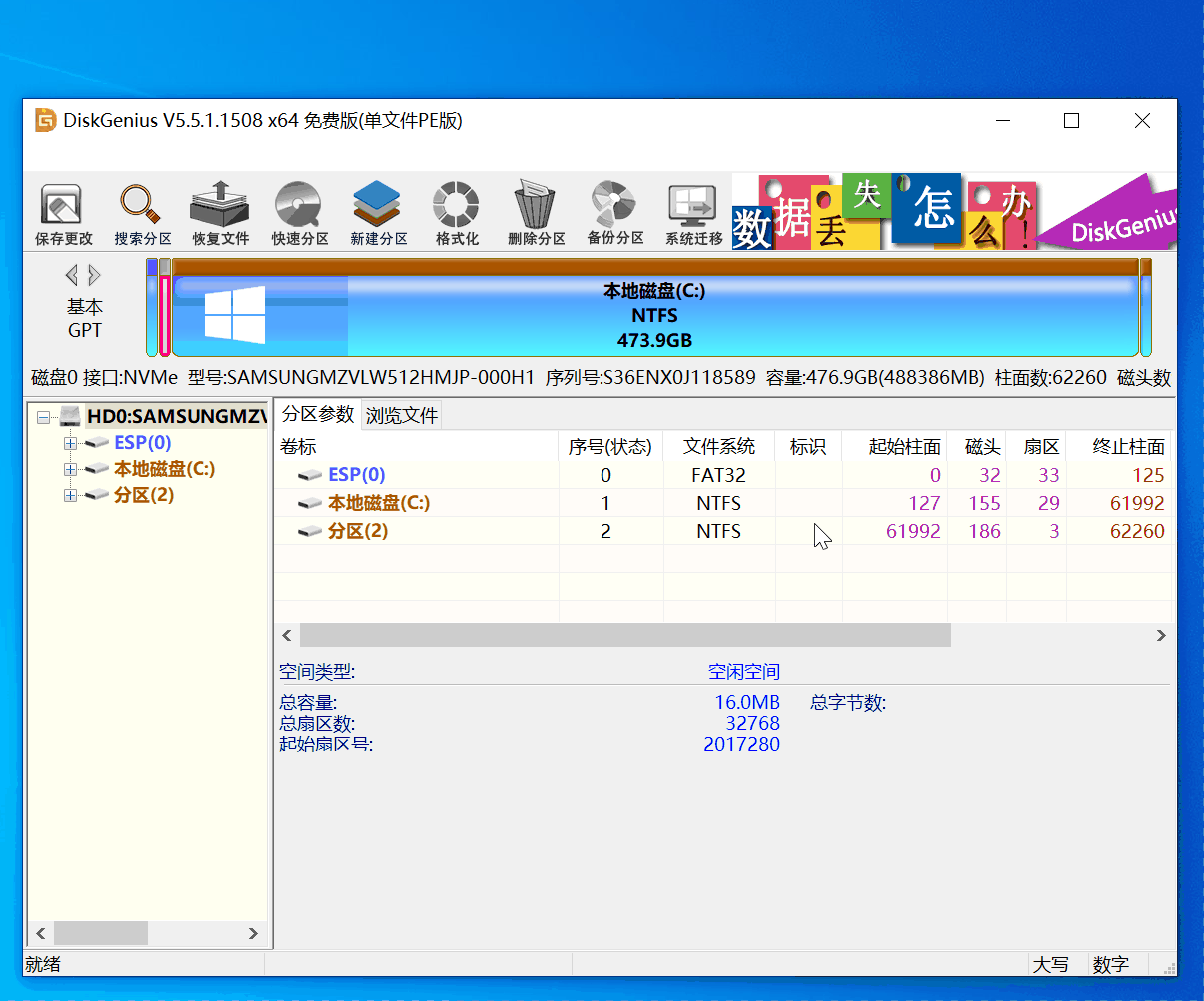
至此,ESP 分区扩容结束。